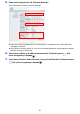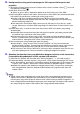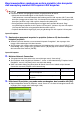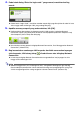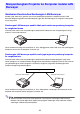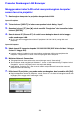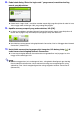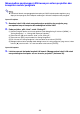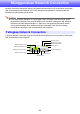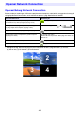User manual - UT310WN_NetworkGuide (Malay (macrolanguage))
Table Of Contents
- Kandungan
- Gambaran Keseluruhan Fungsi Rangkaian
- Menayang Kandungan Skrin Komputer Melalui Sambungan LAN
- Aliran kerja daripada Sambungan LAN sehingga Tayangan
- Menyambung Penyesuai Wayarles ke Projektor
- Mewujudkan Sambungan LAN Wayarles Terus antara Projektor dan Komputer
- Gambaran Keseluruhan Sambungan LAN Wayarles
- Menggunakan SSID (Ringkas atau Generik) Terbina Dalam Projektor untuk Mewujudkan Sambungan LAN Wayarles
- Menggunakan SSID Pengguna untuk Mewujudkan Sambungan LAN Wayarles
- Menyambung Projektor pada Rangkaian Luar tanpa Memutuskan Sambungan LAN Wayarles Terus dengan Komputer
- Mewujudkan Sambungan antara Projektor dan Komputer Melalui Titik Capaian LAN Wayarles
- Menyambungkan Projektor ke Komputer melalui LAN Berwayar
- Menggunakan Network Connection
- Seting Rangkaian Projektor
- Operasi Pemapar Fail Projektor
- Lampiran
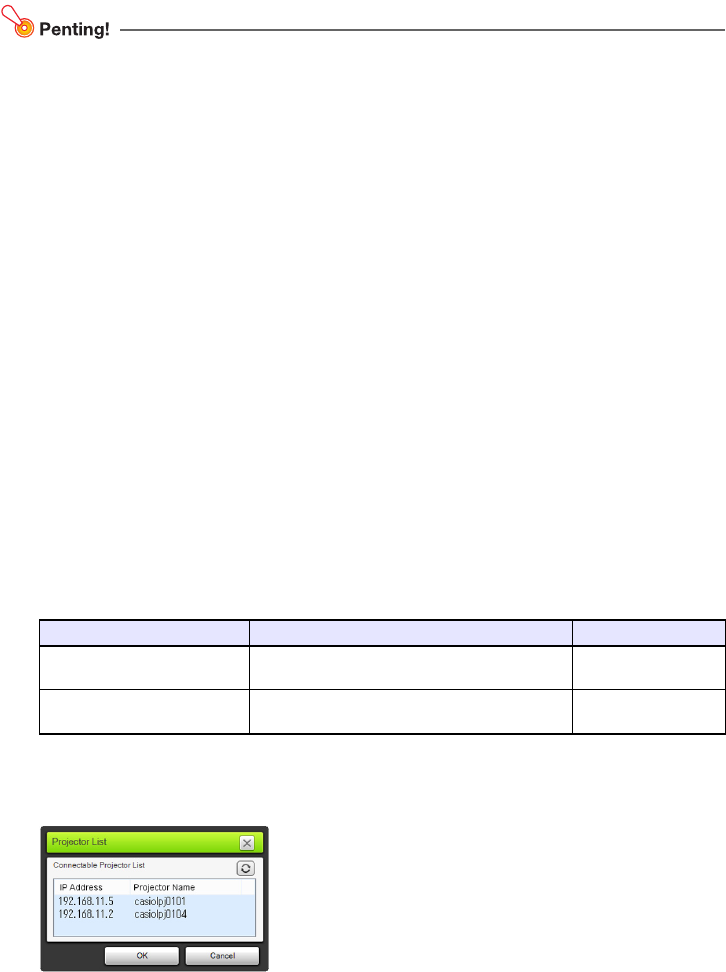
33
Bagi mewujudkan sambungan antara projektor dan komputer
dan menayang melalui titik capaian LAN wayarles
z Prosedur di bawah menganggap keadaan yang diperihalkan di bawah.
• Komputer telah disambungkan ke titik capaian LAN wayarles.
Tiada perbezaan sama ada komputer bersambung melalui LAN wayarles (Wi-Fi) atau LAN
berwayar (menggunakan kabel LAN). Jika komputer bersambung melalui sambungan LAN
berwayar, pastikan fungsi LAN wayarles komputer dinyahdayakan.
• Seting projektor sudah pun dikonfigurasi menggunakan prosedur di bawah “Bagi
menyambungkan projektor ke titik capaian LAN wayarles” (halaman 30), dan titik capaian
LAN wayarles dan/atau seting projektor tidak berubah sejak itu.
• Projektor berada dalam lingkungan jarak yang disokong oleh titik capaian LAN wayarles.
Operasi Projektor
1.
Sambungkan penyesuai wayarles ke projektor (halaman 10) dan kemudian
hidupkan projektor.
z Sumber input akan bertukar secara automatik kepada “Rangkaian”, dan tayangan skrin
tunggu sedia sambungan LAN akan bermula.
z Jika tayangan skrin tunggu sedia sambungan LAN tidak bermula, tekan kekunci [INPUT]. Pada
kotak dialog “Input” yang muncul, gunakan kekunci [T] dan [S] untuk memilih “Rangkaian”
dan kemudian tekan kekunci [ENTER].
Operasi Komputer
2.
Mulakan Network Connection.
z Tetingkap Network Connection akan muncul dengan mesej “Connecting”.
z Jika komputer anda menjalankan Windows 7, 8 atau 8.1 dan kotak dialog “Tetapkan Lokasi
Rangkaian” muncul, klik [Batal] untuk menutup kotak dialog.
z Salah satu kotak dialog yang ditunjukkan di bawah akan muncul sebaik sahaja Network
Connection menemui projektor untuk bersambung.
3.
Klik alamat IP projektor yang anda mahu sambungkan, dan kemudian klik [OK].
z Bagi mendapatkan alamat IP projektor, semak “Server IP” di sudut kiri bahagian bawah skrin
tayangan (skrin tunggu sedia sambungan LAN).
Jika kotak dialog ini muncul: Ia menandakan status ini: Pergi ke langkah ini:
“Projector List” Berbilang projektor yang boleh bersambung
dikesan di rangkaian.
Langkah 4
“Enter the login code.” Satu projektor yang boleh bersambung dikesan di
rangkaian.
Langkah 5